Ігри в наш час все вимогливіші до заліза, але перш ніж бігти в магазин хочеться дізнатися, може, той чи інший твір гейм-девелоперів піде без оновлення апаратури? Отже, в першу чергу потрібно звіритися з системними вимогами, цей спосіб перевірений часом і не дає жодних збоїв на відміну від різноманітних тестів.
Мінімальні системні вимогидля ГТА 5
|
Процесор |
Intel Core 2 Quad CPU Q6600 @ 2.40GHz (4 CPU) / AMD Phenom 9850 Quad-Core Processor (4 CPU) @ 2.5GHz |
|
Оперативна пам'ять |
|
|
Відеокарта |
NVIDIA 9800 GT 1GB / AMD HD 4870 1GB |
|
Звукова карта |
100% сумісна з DirectX 10 |
|
Жорсткий диск |
мінімум 65GB вільного місця |
Мінімальний набір софту:
- Операційна система: Windows 8.1 64 Bit, Windows 8 64 Bit, Windows 7 64 Bit Service Pack 1, Windows Vista 64 Bit Service Pack 2 (на Vista GTA 5 працює стабільно, якщо встановлено відеоадаптер від Nvidia)
- Версія DirectX: DX 10, DX 10.1, DX 11.
- Для комфортної гри можна встановити драйвера, які виробники відеокарт випустили спеціально для виходу PC версії ГТА 5: GEFORCE GAME READY DRIVER FOR GRAND THEFT AUTO V .
- Також ми рекомендуємо встановити Misrosoft Visual C++.
|
Процесор |
Intel Core i5 3470 @ 3.2GHZ (4 CPU) / AMD X8 FX-8350 @ 4GHZ (8 CPU) |
|
Оперативна пам'ять |
|
|
Відеокарта |
NVIDIA GTX 660 2GB / AMD HD7870 2GB |
|
Звукова карта |
100% сумісна з DirectX 10 |
|
Жорсткий диск |
мінімум 65GB вільного місця |
Якщо все-таки немає ні часу, ні бажання, а, можливо, і відомостей про залізо, що далеко не рідкість у наш час, то є можливість протестувати ваш комп'ютер на сумісність із грою в режимі онлайн.
Тест графічного адаптера Nvidia
Насамперед хотілося б розглянути онлайн-тест, який надається компанією Nvidia на її офіційному сайті, за адресою http://www.geforce.com/games-applications/pc-games/grand-theft-auto-v/gpu-analyzer . Незважаючи на те, що тест надається Nvidia, перевірити сумісність можна навіть якщо у вас AMD. Отже, головне, що потрібно пам'ятати – перевірити сумісність у браузері Google Chromeне вийде, оскільки вони припинили підтримку NPAPI для аплетів Java. Говорячи простою мовою, для процесу перевірки потрібен модуль Java, який не працює у Chrome. Можна скористатися іншим браузером – наприклад, Internet Explorerабо Opera.
Якщо пакет Java не встановлений, то після натискання Check Now вам запропонують завантажити останню версіюцього модуля з офіційного сайту розробника.
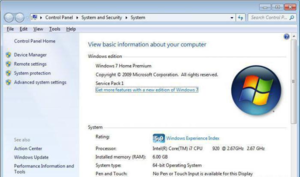
Після скачування та встановлення Java у вас з'явиться можливість перевірити сумісність графічного процесораз грою. Тому знову переходимо за посиланням, представленим вище, і натискаємо CHECK NOW. Якщо відеокарта слабка, ви побачите повідомлення схоже на те, що зображено на картинці.
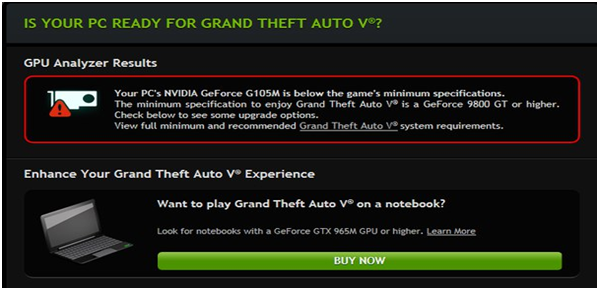
Якщо все гаразд, то рамка буде зеленою, і вигляд буде наступним:
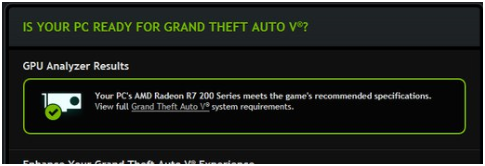
Однак, перевірка тільки графічної плати не дає вичерпних відповідей, тому якщо відеокарта підходить, то можна перейти до наступного тесту.
Can You Run It?
Дуже поширений тест, який функціонує на сайті http://www.systemrequirementslab.com/cyri?itemId=12455. Після переходу вам потрібно натиснути кнопку «Can you run it?»
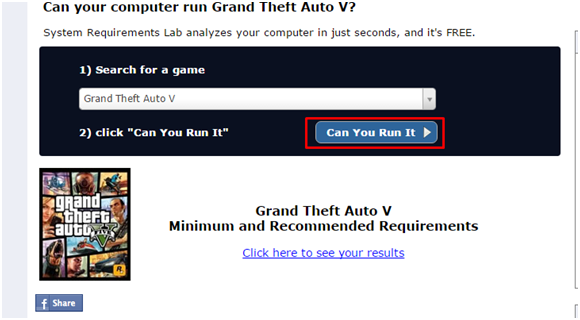
У спливаючому вікні є два варіанти на вибір:
- View Requirements – якщо вибрати цей спосіб, то вам покажуть системні вимоги, і жодного тесту не буде. Ті ж вимоги представлені у таблиці вище.
- Desktop App – як зрозуміло з опису та назви, користувачеві пропонується завантажити невелику програму вагою 5 мегабайт, яка допоможе дізнатися характеристики вашого заліза. Вибираємо цей пункт та натискаємо Start.
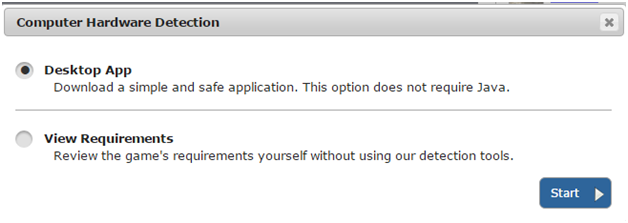
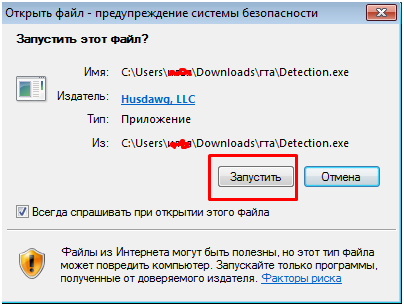
Програма автоматично запускає сканування системи, залишається тільки чекати не роблячи жодних дій. Після закінчення сканування вас перенаправлять на сайт із результатами. Залежно від заліза результати будуть різні, проте звіт вичерпний. Такі результати були на моєму лептопі:
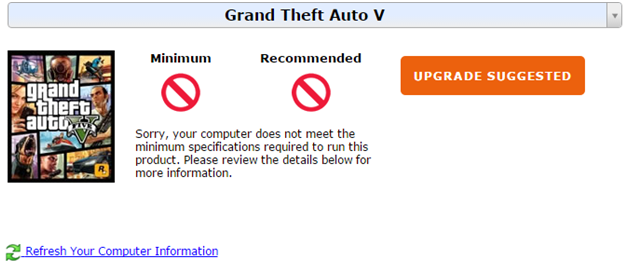
За цими червоними знаками відразу ясно, що він не відповідає системним вимогам гри, проте нижче описані основні моменти, скільки саме і чого потрібно додати, щоб гра запустилася:
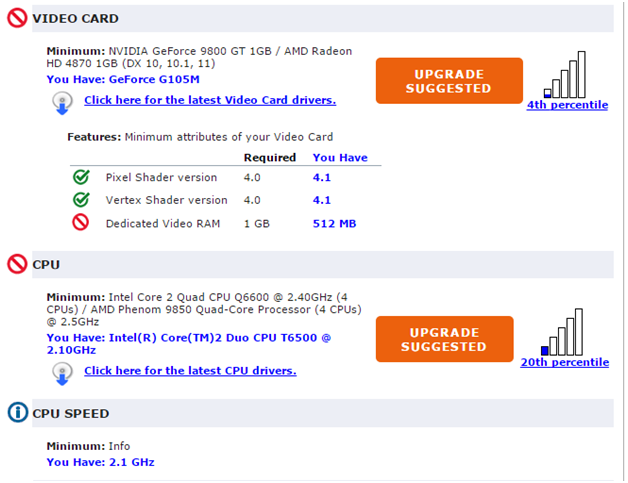
А якщо ваш ПК або частина його комплектуючих сумісний з грою, то замість перекресленого кола ви побачите галочку:
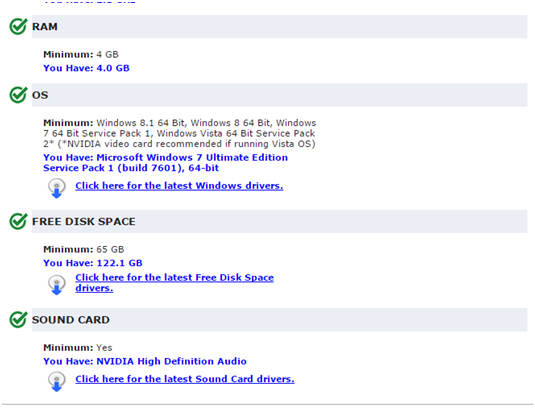
Також ви можете вибрати, порівнювати ПК з мінімальними системними вимогами або рекомендованими. Це здійснюється за допомогою перемикання вкладок на сторінці результатів:
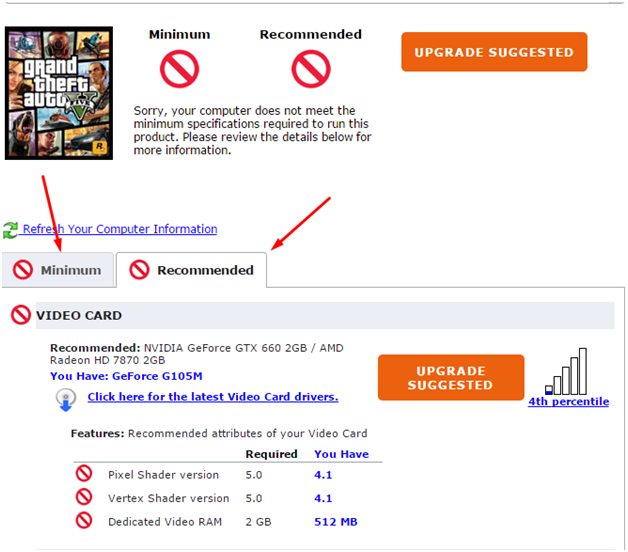
Тест у Steam
Крім інших тестів, є можливість перевірити ПК на сумісність з грою через Steam, хоча відгуки про таку перевірку не найприємніші, тому необхідна точність не досягається: часом може бути показано, що PC підходить з відеокартою на 256 мегабайт. Однак, якщо інші способи з якихось причин не підходять, робимо таке:
- Запускаємо Steam.
- Натискаємо клавіші WIN (кнопка, що дозволяє викликати меню пуск) і R на клавіатурі.
- У вікні вставляємо наступне: steam://checksysreqs/271590.
Сучасні комп'ютерні ігри, дуже вимогливі до апаратного забезпечення(заліза) комп'ютера, ноутбука, планшета або мобільного телефону.
Будь-яка з ігор вимагає наявності мінімальних системних вимог, тобто, ваш комп'ютер повинен підтримувати ті вимоги, які вказані в описі до гри.
Тому щоб не витратити гроші в порожню, перед покупкою або скачуванням гри, перевірте ваш комп'ютер на відповідність мінімальним системним вимогам гри.
Як правило, така перевірка необхідна власником ноутбуків чи старих персональних комп'ютерів, Так як для ноутбуків гри - це не основне призначення, а для старих комп'ютерів просто пройшов час.
Зверніть увагу на Intel Graphics
Якщо на комп'ютері графічний пристрій вбудовано в материнську плату, а не встановлено у вигляді окремої плати (відеокарти NVIDIA або AMD), то, швидше за все, в сучасні комп'ютерні іграшки вам не пограти!
Більшість бюджетних ноутбуків мають вбудовану графічну карту від Intel, це пов'язано з малим енергоспоживанням та дешевизною виготовлення.
Сучасні графічні рішеннявід Intel, мають покращену продуктивність і швидкість обробки графіки, проте при порівнянні з окремими пристроями від NVIDIA або AMD, вони все одно програють у швидкості.
Як дізнатися технічні характеристики вашого комп'ютера
Найпростіший спосіб дізнатися про технічні характеристики вашого комп'ютера, це встановити спеціальну програму, яка просканує вашу апаратну та програмну частину та виведе всю детальну інформацію.
У мережі Інтернет існує маса подібних програм, але я зупинюся на Speccy від компанії Piriform, автора невідомої CCleaner.
Для того щоб визначити, чи потягне ваш комп'ютер, гру яку ви вибрали, треба знати три основні параметри:
- Центральний процесор – Назва, швидкість у ГГц
- Оперативна пам'ять – Загальний об'єм у Гб
- Графічні пристрої – модель відеокарти, її пам'ять у Мб, виробник INTEL, NVIDIA або AMD
На сучасних комп'ютерахможуть бути встановлені, відразу два графічні пристрої, які можуть перемикатися між собою, залежно від типу виконуваних завдань.
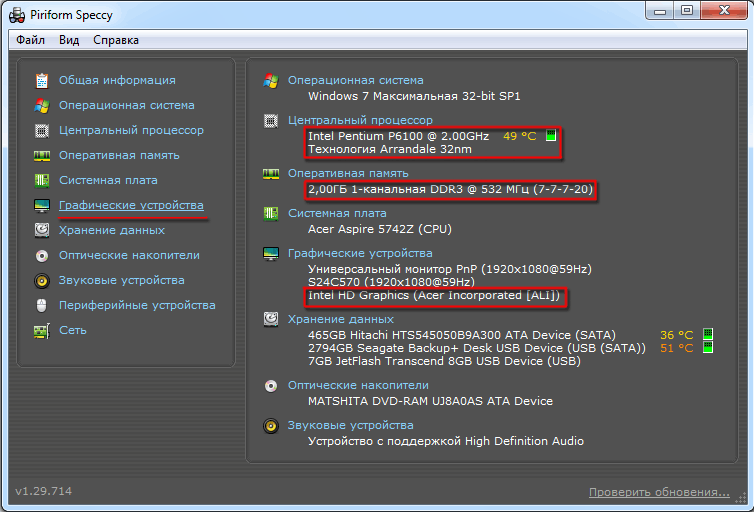 І так,
І так,
1. Завантажте та встановіть програму Piriform Speccy.
2. Запустіть її, клацнувши по ярлику на робочому столі.
3. Після аналізу, у головному вікні програми відобразиться Загальна інформаціяпро апаратне та програмне забезпечення.
4. Натисніть посилання, щоб вивести докладнішу інформацію про пристрій.
Після того як ви дізналися технічні характеристики вашого комп'ютера, настав час порівняти їх із системними вимогами тієї гри, яку ви вибрали.
 Інформацію про системні вимоги гри Ви можете знайти на сайті виробника або онлайн магазину, а також на коробці CD/DVD диска.
Інформацію про системні вимоги гри Ви можете знайти на сайті виробника або онлайн магазину, а також на коробці CD/DVD диска.
При порівнянні зверніть особливу увагу на процесор, пам'ять та відеокарту.
Автоматичне порівняння технічних характеристик вашого комп'ютера із системними вимогами гри
Якщо чесно, ручне порівняння системних вимог гри, з технічними характеристиками комп'ютера не дуже зручно і вимагає певних навичок з боку користувача, а що робити початківцям?
У мережі Інтернет існує англомовний сайт Can You RUN It? ”, який дозволяє автоматичному режиміпровести аналіз вашого комп'ютера та порівняти технічні характеристики з мінімальними вимогами вибраної вами гри.
Програма проведе аналіз та закриється.
6. Після аналізу результати порівняння будуть показані на сторінці в браузері.
Якщо вибрана вами гра відповідає технічним характеристикамвашого комп'ютера, вас "Привітають", інакше "Вибачаться", і покажуть які компоненти вимагають оновлення.
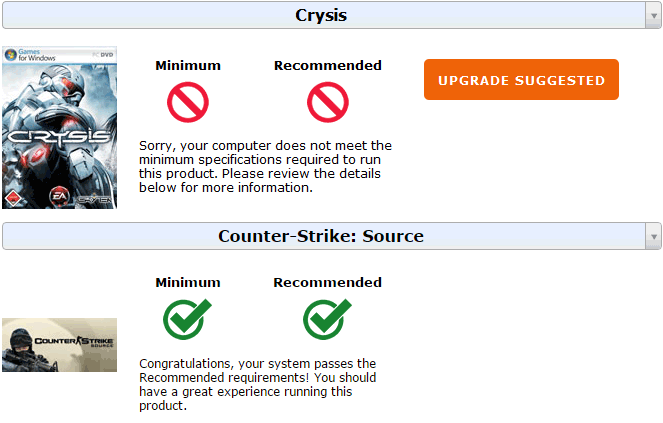
Ви можете перевірити будь-яку кількість ігор, але якщо ви очистите в браузері файли cookie, то вам доведеться заново провести аналіз.
Віртуальний ігровий світ зростає не щодня, а щогодини. Сотні тисяч цікавих та барвистих ігор чекають на свого користувача. Зі зростанням якості продукції збільшується вимогливість до потужності комп'ютера. Через це постає питання: як перевірити, чи піде гра на комп'ютер?
Характеристики
Розробники до кожного свого ігрового продукту вказують вимоги. Зазвичай вказуються два типи характеристик:
- мінімальні - на яких гра запуститися на ПК;
- рекомендовані - дозволяють розкрити графічні можливості та насолоджуватися ігровим процесомцілком.
Вимоги до продукту можна переглянути на носії або офіційному сайті розробників гри.
Важливо! Характеристики комп'ютера можна переглянути за допомогою утиліти DirectX Diagnostic Tool. В пошуковому рядкуВведіть Windows 10 dxdiag. Також ви можете іншими способами.
Перевірити інформацію продуктивності комп'ютера для гри допоможе бенчмарк. Це програма, яка визначає продуктивність складових комп'ютера. Є кілька рішень:
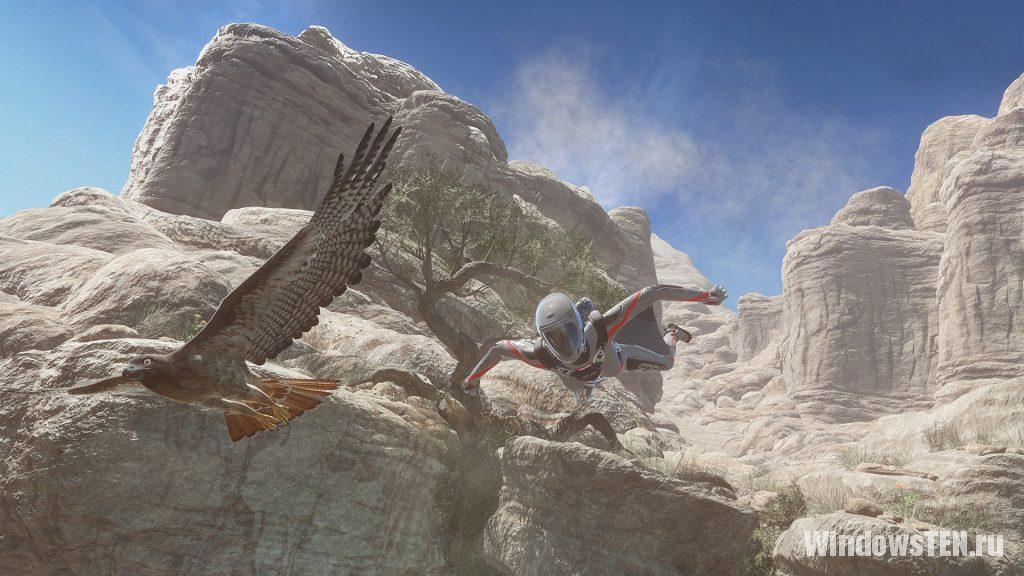
Перевірка сумісності
Microsoft тісно співпрацює з виробниками графічних компонентів та розробниками ігор. Це означає, що не сумісності популярних продуктів із новою ОС практично немає. Якщо з вимогами до гри все гаразд, вона може не запуститися через:
- Застарілого (або недоробленого) драйвера відеокарти — оновіть драйвер.
- Невідповідність розрядності системи — запустіть інсталятор відповідно до розрядності Windows.
- Вихід гри до появи нової ОС - запустіть її в режимі сумісності з попередньою версією.

Перевірка характеристик через Steam
Популярна платформа Steam пропонує свої альтернативні рішення перевірки сумісності гри з комп'ютером або ноутбуком:
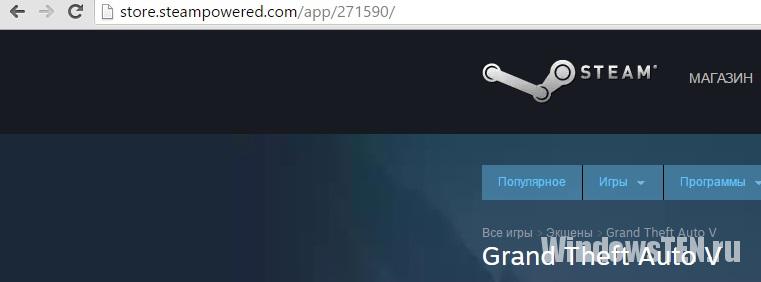
Якщо у вас виникли питання щодо визначення характеристик або продуктивності. Опишіть, з чим виникли труднощі, щоб допомогти нам.
Багато користувачів часто ставлять питання щодо системних вимог комп'ютерних ігор. Постійно помічаю нові повідомлення на кшталт: « Чи піде в мене та чи інша гра“. Я вважаю, що нема чого витрачати час на писанину, а потім на очікування відповіді. Набагато швидше скористатися спеціальним сервісом, який отримає характеристики вашого комп'ютера та відповість, як добре працюватиме вибрана гра.
Отже, відкриваємо сайт « Can You Run it?» - www.systemrequirementslab.com/cyri. Вводимо в текстовий рядок назву комп'ютерної гри. База сайту величезна, знайдеться абсолютно все. І натискаємо на кнопку пошуку (« Can You Run It«).
Вам буде запропоновано 3 варіанти для продовження:
- Automatic Detection (автоматичне визначення)
- Desktop App(Встановлення спеціального додатка)
- View Requirements(Перегляд системних вимог)
Захаращувати комп'ютер зайвими програмамиНема чого, та й простий перегляд системних вимог нічого не скаже. Тому пропоную скористатися першим варіантом – автоматичне визначення. Натискаємо на кнопку « Startпоряд з відповідним пунктом. Для роботи необхідно, щоб на комп'ютері було встановлено актуальна версія Java.
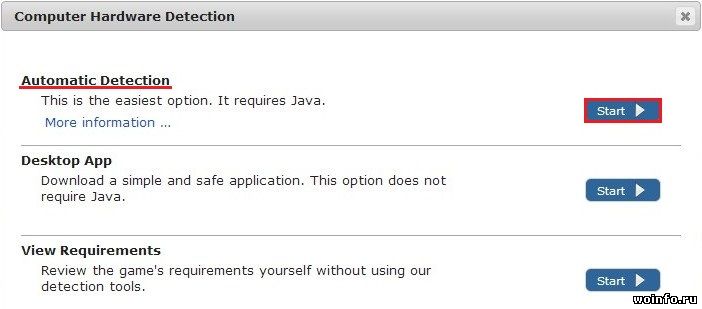
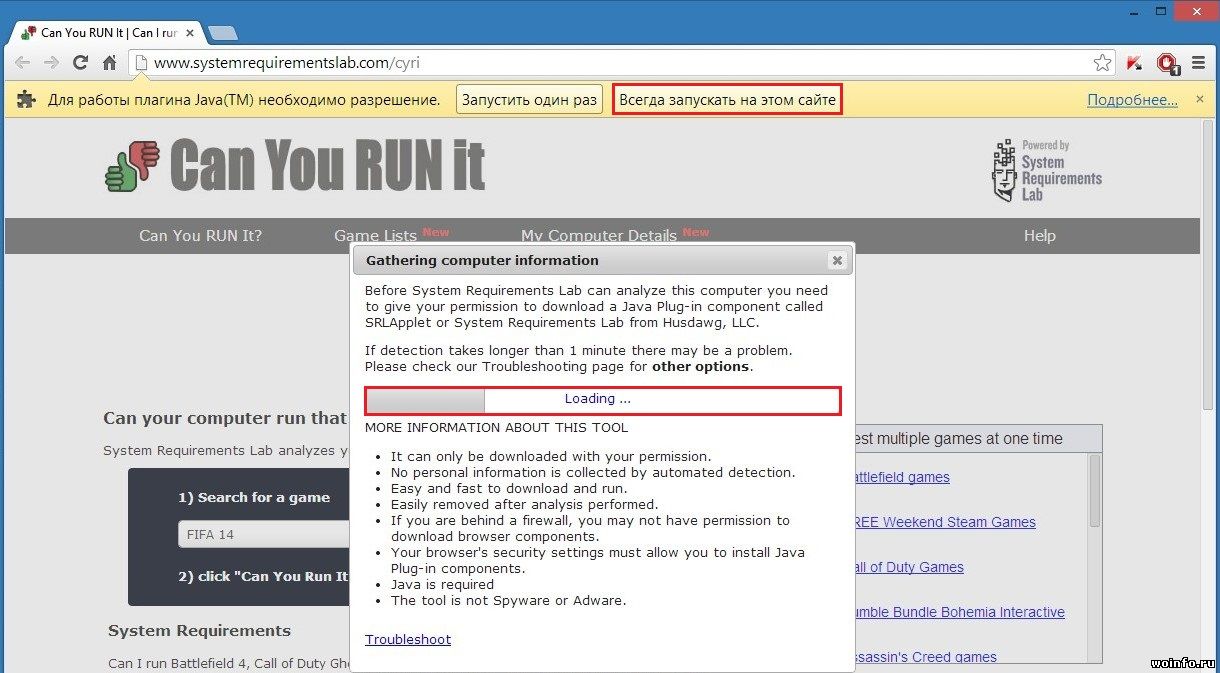
І запускаємо Java-аплет, який збере інформацію про комп'ютер. Зверніть увагу, що збирається тільки технічна інформація(процесор, відеокарта та інше обладнання), жодні особисті дані не надсилаються!
![]()
Чекаємо кілька секунд і на екрані вся докладна інформація: на яких настройках піде гра(Мінімальні, рекомендовані, оптимальні), а також сумісність кожного компонента ПК.
![]()
Як перевірити чи піде гра на комп'ютер? Напевно, багато хто, коли думали купити ту чи іншу іграшку, запитували, як перевірити її на працездатність на своєму комп'ютері. Звичайно, можна погуглити та знайти офіційні вимоги до гри. Але зараз існують спеціальні сайти, які допоможуть вам і покажуть, чого не вистачає і чи піде та чи інша гра на вашому залізі. Ось один з таких сайтів testgamespeed.ru для тих, хто абсолютно не розуміється на внутрішніх пристрояхкомп'ютера.
На цьому сайті ви зможете дізнатися детальну інформацію про те, чи піде іграшка на вашому комп'ютері, провести тест і дізнатися, скільки FPS видаватиме гра на різних налаштуванняхз огляду на конфігурацію вашого ПК.
Найважливіші параметри системи вашого комп'ютера
При виборі гри потрібно насамперед звертати увагу саме на них. І порівнювати із вашим комп'ютером.
- Процесор (приклад: Intel core i5, intel core i7, AMD Ryzen 5)
- Відеокарта (приклад: Nvidia GTX730, 800, 1050TI)
- Оперативна пам'ять (ОЗП) (приклад: 4гб, 8гб, 16гб)
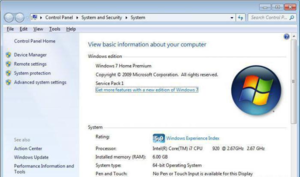 Ну і, звичайно ж, не забуваємо про вільному місціна жорсткому диску, його можна подивитися у вкладці "Комп'ютер" на Windows 8, 10 відразу показано, скільки зайнято пам'яті і скільки залишилося, але якщо у вас старенька Windows XP, то натисніть на праву кнопку миші і внизу натисніть на "властивості" і там побачите, скільки залишилося пам'яті на жорсткому диску.
Ну і, звичайно ж, не забуваємо про вільному місціна жорсткому диску, його можна подивитися у вкладці "Комп'ютер" на Windows 8, 10 відразу показано, скільки зайнято пам'яті і скільки залишилося, але якщо у вас старенька Windows XP, то натисніть на праву кнопку миші і внизу натисніть на "властивості" і там побачите, скільки залишилося пам'яті на жорсткому диску.
Де знайти параметри системи?
Спочатку зайдіть у панель керування та оберіть розділ «Система та безпека», далі натисніть на вкладку «Система» і ви побачите параметри свого залізного коня, оперативну пам'ять, процесор, але дані по відеокарті знаходяться у вкладці «Диспетчер пристроїв» з лівого боку натисніть на її.
Декілька способів перевірки ігор для ПК
- Перший спосіб: порівняння системних вимог.
Перевірка сумісності здійснюється за допомогою порівняння конфігурації комп'ютера та системних вимог від розробників. Рекомендовані та мінімальні вимоги до будь-якої іграшки можна знайти в інтернеті або на сторінці покупки іграшки у STEAM, дивлячись де думаєте купити гру. Мінімальні вимоги системи містять конфігурацію комп'ютера, на якому запуститься гра, про максимальні системні вимоги можна не думати. Допустимі системні вимоги - це критерії комп'ютера, на яких спокійно запуститься іграшка і в неї з комфортом можна буде грати. Ось на ці вимоги варто звертати увагу насамперед при покупці іграшки та порівнювати їх зі своєю конфігурацією комп'ютера.
- Другий спосіб: спеціальна програма.
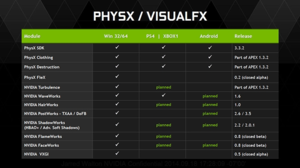 Існує програма для перевірки сумісності іграшок з вашим комп'ютером. Перевірка здійснюється з вашого жорсткого диска. Виробник найкращих відеокарт nvidia розробив власний сервіс. Для коректної роботи потрібний останній пакет Java. Перевірка здійснюється на офіційному сайті nvidia. Там потрібно перейти у вкладку Перевірити мій ПК. Ось посилання: www.nvidia.ru/object/gpu-analyzer-main-ru.html
Існує програма для перевірки сумісності іграшок з вашим комп'ютером. Перевірка здійснюється з вашого жорсткого диска. Виробник найкращих відеокарт nvidia розробив власний сервіс. Для коректної роботи потрібний останній пакет Java. Перевірка здійснюється на офіційному сайті nvidia. Там потрібно перейти у вкладку Перевірити мій ПК. Ось посилання: www.nvidia.ru/object/gpu-analyzer-main-ru.html
Онлайн-тест для перевірки
Іноді тому, що написано на коробці, вірити не можна, тому що це часто не співпадало з реальними вимогами гри. І передбачити, чи буде гра добре працювати на комп'ютері, чи вона гальмуватиме, або зовсім не запуститься, було дуже складно. Але зараз дуже просто можна перевірити, чи потягне гра на комп'ютер без попередньої її установки за допомогою одного хорошого сайту-тесту.
Для початку потрібно зайти на цю сторінку: www.systemrequirementslab.com
Вибір ігри для пошуку
Там автоматично перекладайте російською мовою. І в першому вікні "Шукати гру" вводьте назву гри. Допустимо, GTA 5. І тиснемо кнопку почати перевірку. Далі з'явиться вікно, де потрібно буде поставити прапорець на Desktop App і натиснути на кнопку Start Потім на ваш комп'ютер завантажиться малого розміру файл з розширенням EXE, бояться не варто - це не вірус, включаємо його і чекаємо, поки тест пропрацює. Після закінчення перевірки вас направить на сайт.
Сайт з результатом
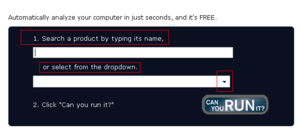 Є сайт www.systemrequirementslab.com, де ви дізнаєтесь результат. Нижче будуть показані результати тесту та рекомендації щодо процесора, оперативної пам'яті, відеокарти. Якщо все добре, то на цих параметрах стоятиме зелена галочка, тобто іграшка 100% піде на вашому комп'ютері, якщо чогось не вистачатиме, пам'яті або відеокарта буде слабкою, стоятиме червоне закреслене коло. Буде показано за мінімальними вимогами.
Є сайт www.systemrequirementslab.com, де ви дізнаєтесь результат. Нижче будуть показані результати тесту та рекомендації щодо процесора, оперативної пам'яті, відеокарти. Якщо все добре, то на цих параметрах стоятиме зелена галочка, тобто іграшка 100% піде на вашому комп'ютері, якщо чогось не вистачатиме, пам'яті або відеокарта буде слабкою, стоятиме червоне закреслене коло. Буде показано за мінімальними вимогами.
Цей онлайн-тест гарний спосібдізнатися, чи піде іграшка чи ні на ваш комп'ютер без встановлення. І головне -перевірка займає лише кілька хвилин. До того ж вона безкоштовна.
Висновок:для новачків, які взагалі не знаються на комп'ютері, найкращим способом буде онлайн-перевірка через сайт testgamespeed.ru. Для просунутих гравців піде спосіб порівняння системних вимог гри та комп'ютера.




